 Fedora 服务器版操作系统可以运行在类似树莓派的单板计算机(SBC)上。这篇文章针对的用户是想要充分利用实体服务器系统,并使用类似 Cockpit 的内置工具进行数据备份和个人数据的恢复。这里描述了备份的 3 个阶段。
Fedora 服务器版操作系统可以运行在类似树莓派的单板计算机(SBC)上。这篇文章针对的用户是想要充分利用实体服务器系统,并使用类似 Cockpit 的内置工具进行数据备份和个人数据的恢复。这里描述了备份的 3 个阶段。
必要的准备
想要使用本指南,你所需要的是一个运行着的 Fedora Linux 工作站和以下的项目:
对于这套环境,在写这篇文章的时候,由于成本和可用性的原因,我选择树莓派 3B+/4B+ (其中一个用来热切换)。当使用 Cockpit 远程连接树莓派服务器时,你可以将树莓派放到路由器附近以便设置。
加强服务器的安全
在 SBC 完成服务器的安装和管理后,用 firewalld 加强服务器的安全是一个好的做法。 连接存储设备到服务器之前,一旦服务器在线你必须设置好防火墙。firewalld 是基于区域的防火墙。在依照 Fedora 文档完成安装和管理指南之后,创建一个名为FedoraServer的预定义区域。
firewalld 里的富规则
富规则rich rule用来阻止或者允许一个特定的 IP 地址或者地址段。下面这条规则只从(客户端工作站)注册的 IP 地址接受 SSH 连接,并断开其它的连接。在 Cockpit 终端或者客户端工作站终端运行命令是通过 ssh 来连接到服务器的。
firewall-cmd --add-rich-rule='rule family=ipv4 source address=<registered_ip_address>/24 service name=ssh log prefix="SSH Logs" level="notice" accept'
拒绝所有主机的 ping 请求
使用这个命令来设置 icmp 拒绝,并且不允许 ping 请求:
firewall-cmd --add-rich-rule='rule protocol value=icmp reject'
要进行其它防火墙控制,比如管理端口和区域,请查阅以下链接。请注意错配防火墙可能会使安全出现漏洞受到攻击。
在 Cockpit 中管理防火墙
firewalld 规则
配置文件服务器的存储
下一步是连接存储设备到 SBC,然后使用 Cockpit 对新插入的存储设备进行分区。使用 Cockpit 的图形化服务器管理界面,管理一个家庭实验室(可以是一个或者多个服务器)比之前更加简单。Fedora Linux 服务器标准提供了 Cockpit。 在这个阶段,一个通过 SBC 的 USB 插口接电的 SSD 设备无需额外电源供给就可以工作。
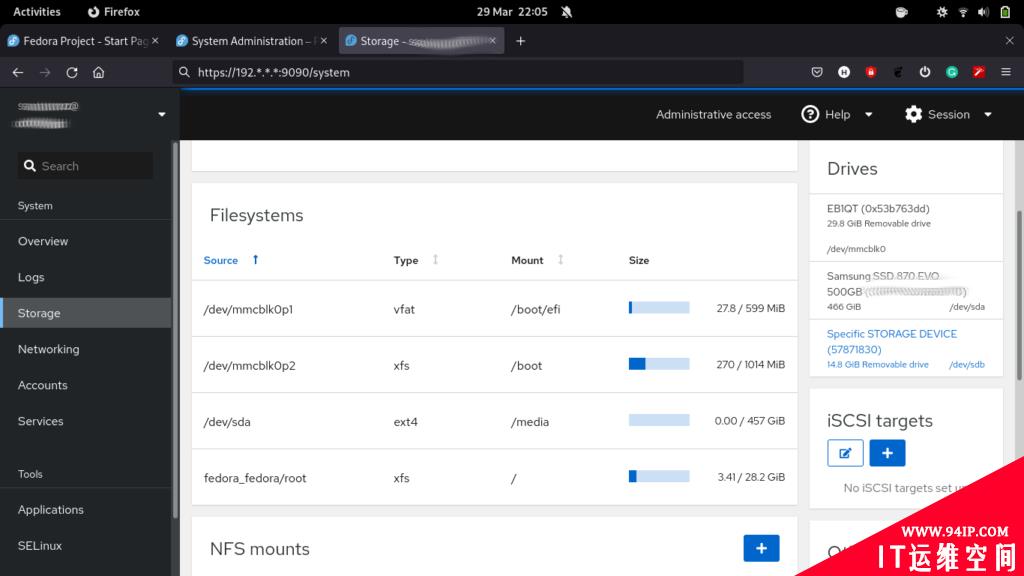 在选定的存储设备这个界面上,创建一个新的分区表或者格式化并创建新的分区。当初始化磁盘的时候,在 “Partitioning分区” 类型选项上,选择 “GPT 分区表”
选择一个文件系统类型,这里选择 “EXT4” 。这对于一个限制 I/O 能力(比如 USB 2.0 接口)和限制带宽(小于 200MB/s)的设备是适合的
在选定的存储设备这个界面上,创建一个新的分区表或者格式化并创建新的分区。当初始化磁盘的时候,在 “Partitioning分区” 类型选项上,选择 “GPT 分区表”
选择一个文件系统类型,这里选择 “EXT4” 。这对于一个限制 I/O 能力(比如 USB 2.0 接口)和限制带宽(小于 200MB/s)的设备是适合的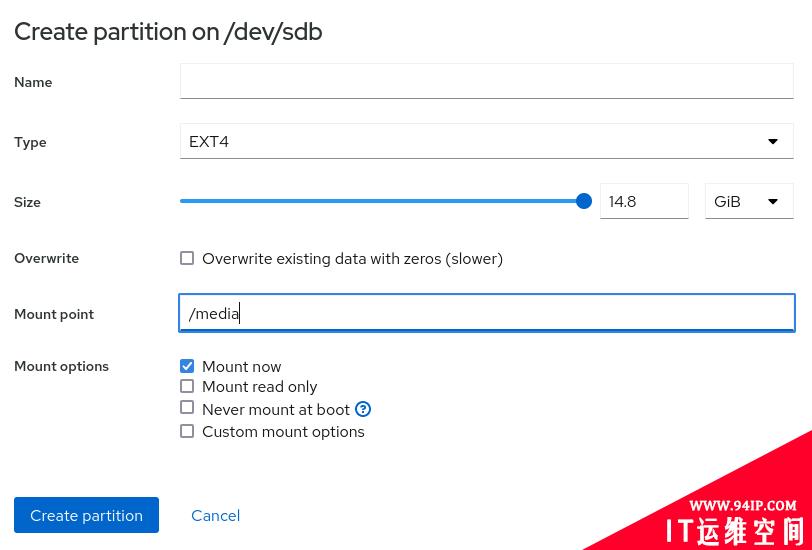 要在设备上创建单个占据整个存储空间的分区,指定它的挂载点,比如/media然后点击 “确定Ok” 。
点击 “Create partition创建分区”,创建一个挂载点为/media的新分区。
要在设备上创建单个占据整个存储空间的分区,指定它的挂载点,比如/media然后点击 “确定Ok” 。
点击 “Create partition创建分区”,创建一个挂载点为/media的新分区。
创建备份和恢复备份
备份很少是一刀切的。这里有一些选择比如数据备份在哪里,备份数据的步骤,验证一些自动化,并确定怎样来恢复备份了的数据。
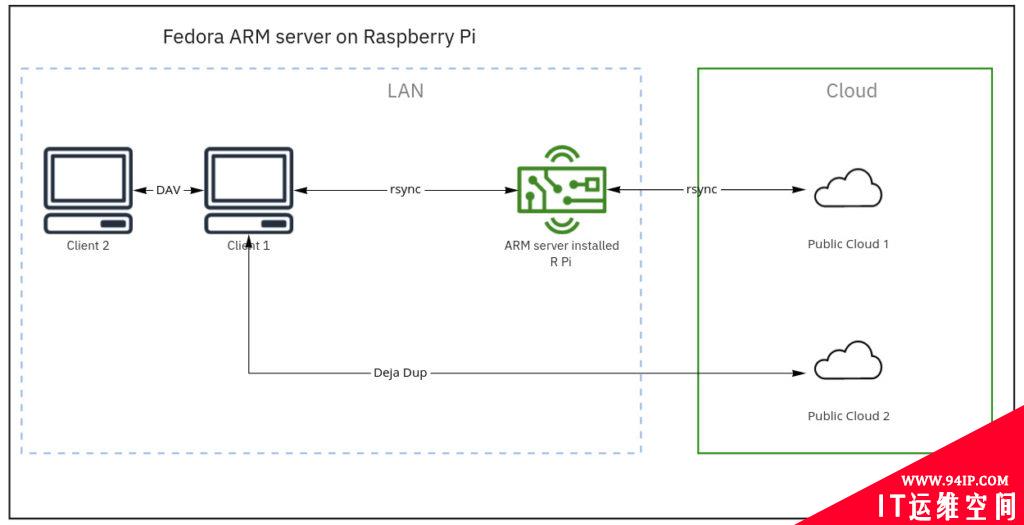 Backup workflow – version 1.0
Backup workflow – version 1.0
备份 1. 用 rsync 从客户端远程同步到文件服务器(树莓派)
这个传输用到的命令是:
rsync -azP ~/source syncuser@host1:/destination
参数:
要使用更多的选项运行rsync,可以设置以下的选项:
在将文档备份到存储空间之前,源端文档的文件重复消除和压缩是减少备份数据容量最有效的方式。 每天工作结束,我会手动运行这个。一旦我设置了云备份工作流,自动化脚本是一个优势。 关于rsync的详细信息,请在这里访问 Fedora 杂志的文章。
备份 2. 使用 rysnc 从文件服务器远程同步到主要的云存储上
选择云存储是考虑的因素;
符合这些云存储标准之一的就是 Hetzner 托管的 Nextcloud–存储盒子。你不会受到供应商限制,可以自由切换而没有退出惩罚。
在文件服务器上生成 SSH 密钥并创建授权密钥文件
使用ssh-keygen命令为文件服务器和云存储生成一对新的 SSH 密钥对。
ssh-keygen Generating public/private rsa key pair. Enter file in which to save the key . . .
插入要求的 SSH 公钥到新的本地授权密钥文件中。
cat .ssh/id_rsa.pub >> storagebox_authorized_keys
传输密钥文件到云存储
下一步就是上传生成了的授权密钥文件到存储盒子。要做这些,先用 700 权限创建.ssh目录,然后用 SSH 公钥创建授权文件并赋予 600 权限。运行以下命令。
echo -e "mkdir .ssh \n chmod 700 .ssh \n put storagebox_authorized_keys .ssh/authorized_keys \n chmod 600 .ssh/authorized_keys" | sftp <username>@<username>.your-storagebox.de
通过 ssh 使用 rsync
使用rsync同步你的文件目录当前状态到存储盒子。
rsync --progress -e 'ssh -p23' --recursive <local_directory> <username>@<username>.your-storagebox.de:<target_directory>
这个过程被叫做推送操作,因为它 “推送” 本地系统的一个目录到一个远程的系统中去。
从云存储中恢复目录
要从存储盒子恢复目录,转换到这个目录:
rsync --progress -e 'ssh -p23' --recursive <username>@<username>.your-storagebox.de:<remote_directory> <local_directory>
备份 3. 客户端备份到第二个云储存
Deja Dup是 Fedora 软件仓库中为 Fedora 工作站提供快速备份解决方案的工具。它拥有 GPG 加密、计划任务、文件包含(哪个目录要备份)等功能。
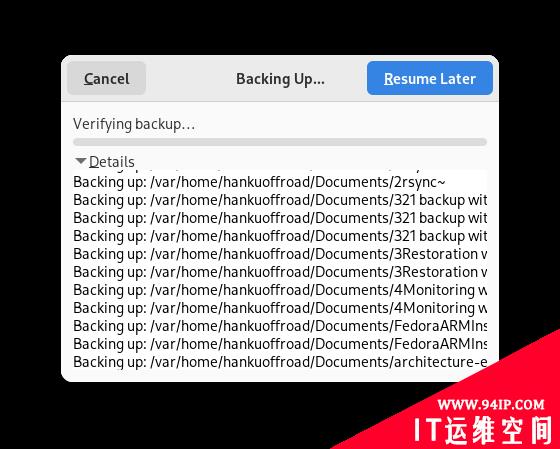 Backing up to the secondary cloud
Backing up to the secondary cloud
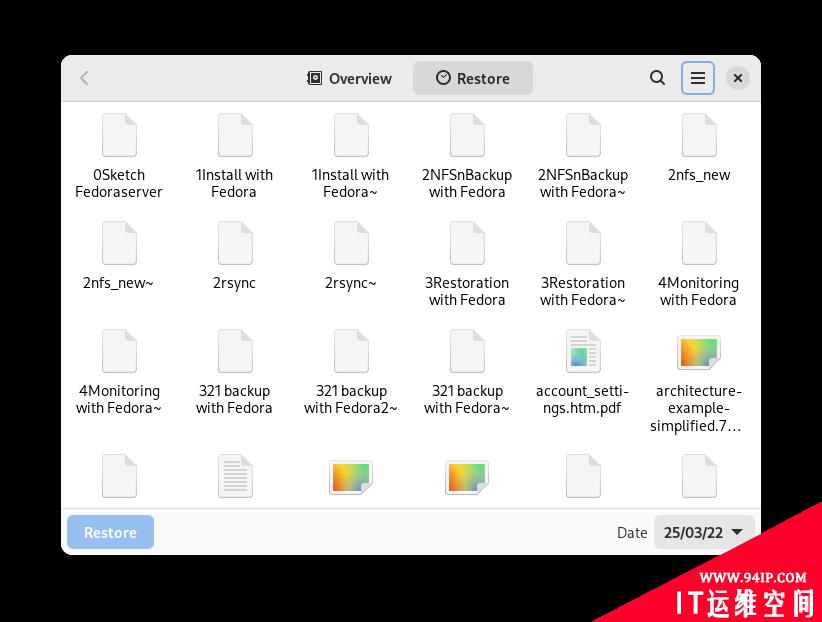 Restoring files from cloud storage
Restoring files from cloud storage
归档个人数据
不是所有数据都需要 3-2-1 备份策略。这就是个人数据共享。我将一台拥有 1TB 硬盘的笔记本作为我个人数据的档案(家庭照片)。
转到设置中的 “共享Sharing” (在我的例子中是 GNOME 文件管理器)并切换滑块以启用共享。
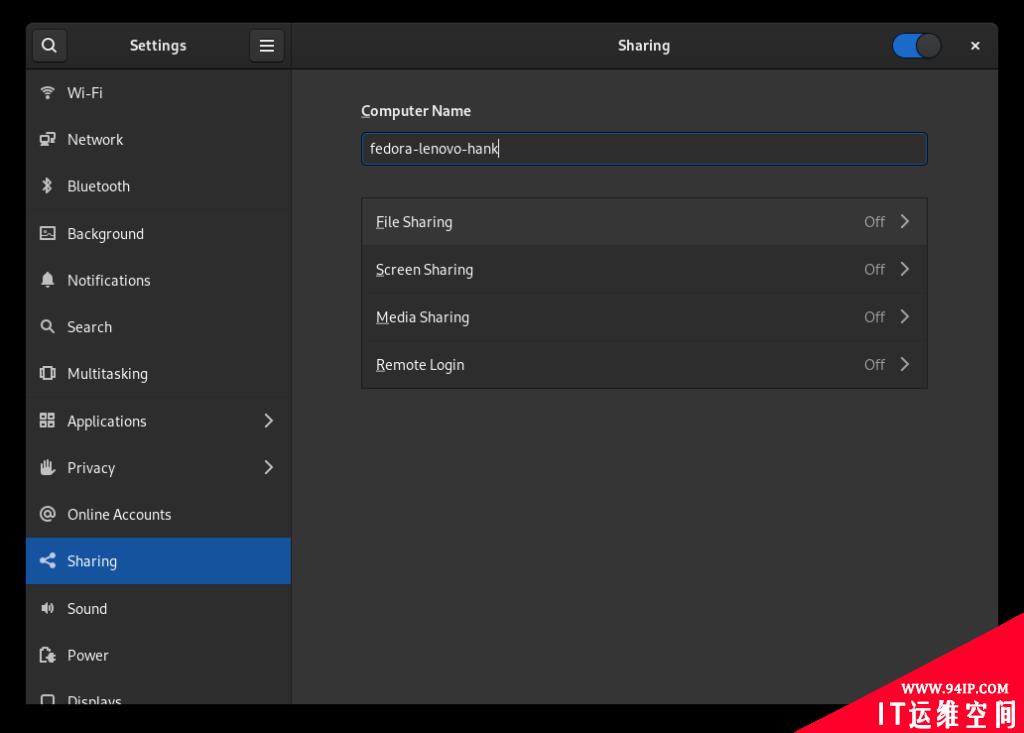 打开 “文件共享file sharing”,“网络Networks” 和 “需要的密码Required password”,允许你使用 WebDAV 协议在你的本地网络上分享你的公共文件夹给其它的工作站。
打开 “文件共享file sharing”,“网络Networks” 和 “需要的密码Required password”,允许你使用 WebDAV 协议在你的本地网络上分享你的公共文件夹给其它的工作站。
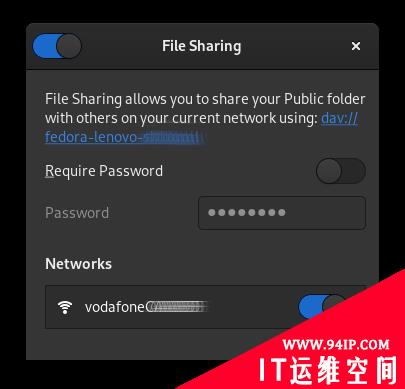
准备回滚选项
未测试的备份并不比完全没有备份好。我在家庭实验室环境中使用 “热切换” 方法来避免像频繁的断电或者液体损坏的情况发生。然而,我的建议方案远没有达到灾难恢复计划或企业 IT 中的自动故障修复。
使用 Cockpit 追踪活动并解决问题
当你的项目在成长时,你所管理的服务器数量也在增长。在 Cockpit 中追踪活动和警告可以减轻你的管理负担。你可以使用 Cockpit 的图形化界面的三种方法来归档这些。
SELinux 菜单
怎样诊断网络问题,找到日志并在 Cockpit 中解决问题:
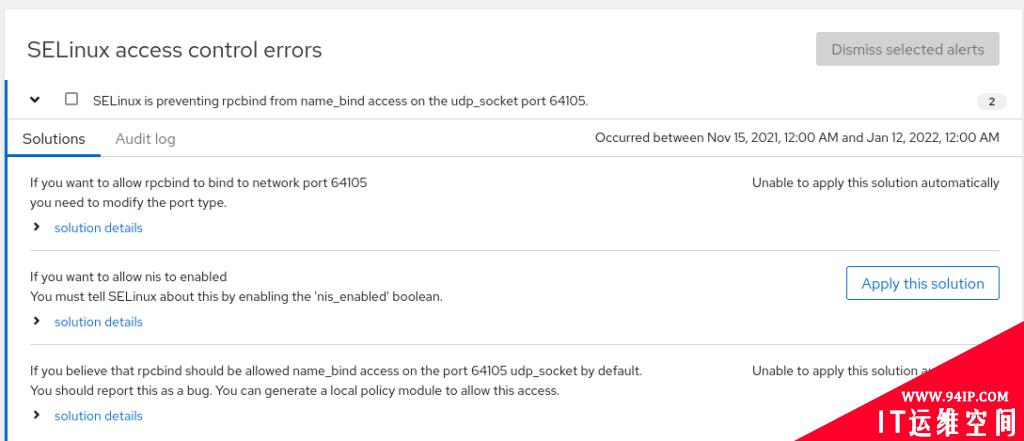 SELinux logs
SELinux logs
网络或者存储日志
服务器日志会跟踪 CPU 负载、内存使用、网络活动、存储性能和系统日志关联的详细指标。日志会组织在网络面板或者存储面板里显示。
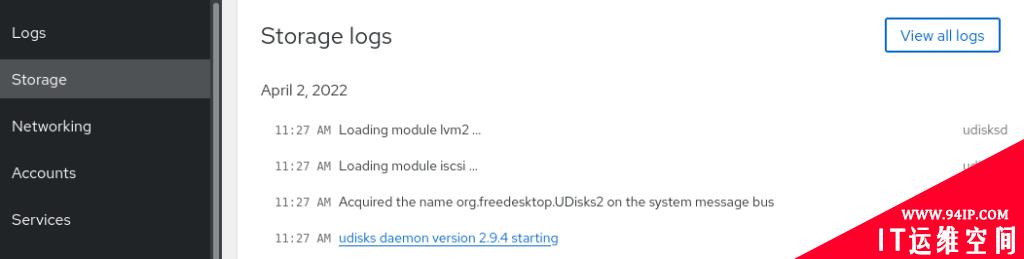 Storage logs in Cockpit
Storage logs in Cockpit
软件更新
在预设的时间和频率下,Cockpit 可以帮助进行安全更新。当你需要时,你可以运行所有的更新。
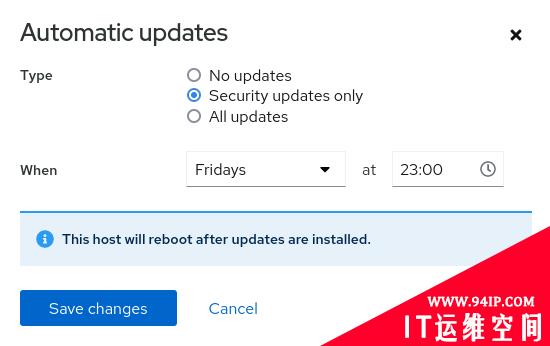 Software updates
恭喜你在 Fedora ARM 服务器版本上搭建了一个文件/备份服务器。
Software updates
恭喜你在 Fedora ARM 服务器版本上搭建了一个文件/备份服务器。
转载请注明:IT运维空间 » 运维技术 » 使用 Fedora ARM 服务器来做 3-2-1 备份计划

![[Oracle]复习笔记-SQL部分内容](/zb_users/upload/2023/02/25/20230213095820-63ea09bc55070.jpg)







![[ORACLE]查看SQL绑定变量具体值 查看SQL绑定变量值](https://94ip.com/zb_users/theme/ydconcise/include/random/9.jpg)













发表评论